Se state pensando di acquistare un NAS o di costruirne uno da soli da qualche tempo, dovrete inevitabilmente pensare a un sistema operativo adatto. Sia che si tratti di fornitura di dati o di streaming multimediale: non esiste un sistema operativo “giusto”, la scelta dipende sempre da cosa intendete fare esattamente con il vostro network attached storage. Nel nostro confronto, presentiamo diversi software NAS, dai più semplici ai più complessi, e vi mostriamo quali funzioni offrono.
Il sistema operativo NAS è una parte essenziale di un server NAS, poiché controlla le funzioni che il server fornirà in seguito.
I costi si basano sempre sulla gamma di funzioni del software, cioè dipendono da ciò che si intende fare con esso. Tuttavia, esistono anche numerosi programmi gratuiti con i quali è possibile realizzare attività di base come la condivisione di file o il server di posta e le funzioni di streaming.
Esistono alcuni strumenti NAS gratuiti che non hanno nulla da invidiare alle soluzioni commerciali dei produttori affermati in termini di funzionalità e in alcuni casi le superano (ad esempio per quanto riguarda l’uso di ZFS).
Indice dei contenuti
1. FreeNAS: archiviazione dei dati ad alta disponibilità senza strumenti aggiuntivi
FreeNAS è un sistema operativo di archiviazione gratuito basato su FreeBSD e sul file system ZFS. L’ambiente può essere configurato in pochi semplici passaggi e rappresenta quindi una buona opzione di base anche per gli utenti meno esperti.
Una volta creati i supporti dati nel NAS, è possibile iniziare a creare direttamente le condivisioni e renderle disponibili in rete. In seguito, non importa se l’accesso avviene da un Mac, un PC Windows o un server Linux. FreeNAS non è adatto solo alla condivisione di file, ma dispone anche di funzioni che consentono di utilizzarlo come storage per macchine virtuali (ad esempio Microsoft ODX o VMWare VAAI).
Grazie a ZFS, tutti i dischi rigidi fisici possono essere efficacemente integrati nel sistema NAS, che supporta quasi tutti i requisiti richiesti a un moderno file system. Ad esempio, l’impostazione di RAIDS software (livelli 1, 2, 3 e 5) è altrettanto possibile quanto la creazione e la replica di istantanee.
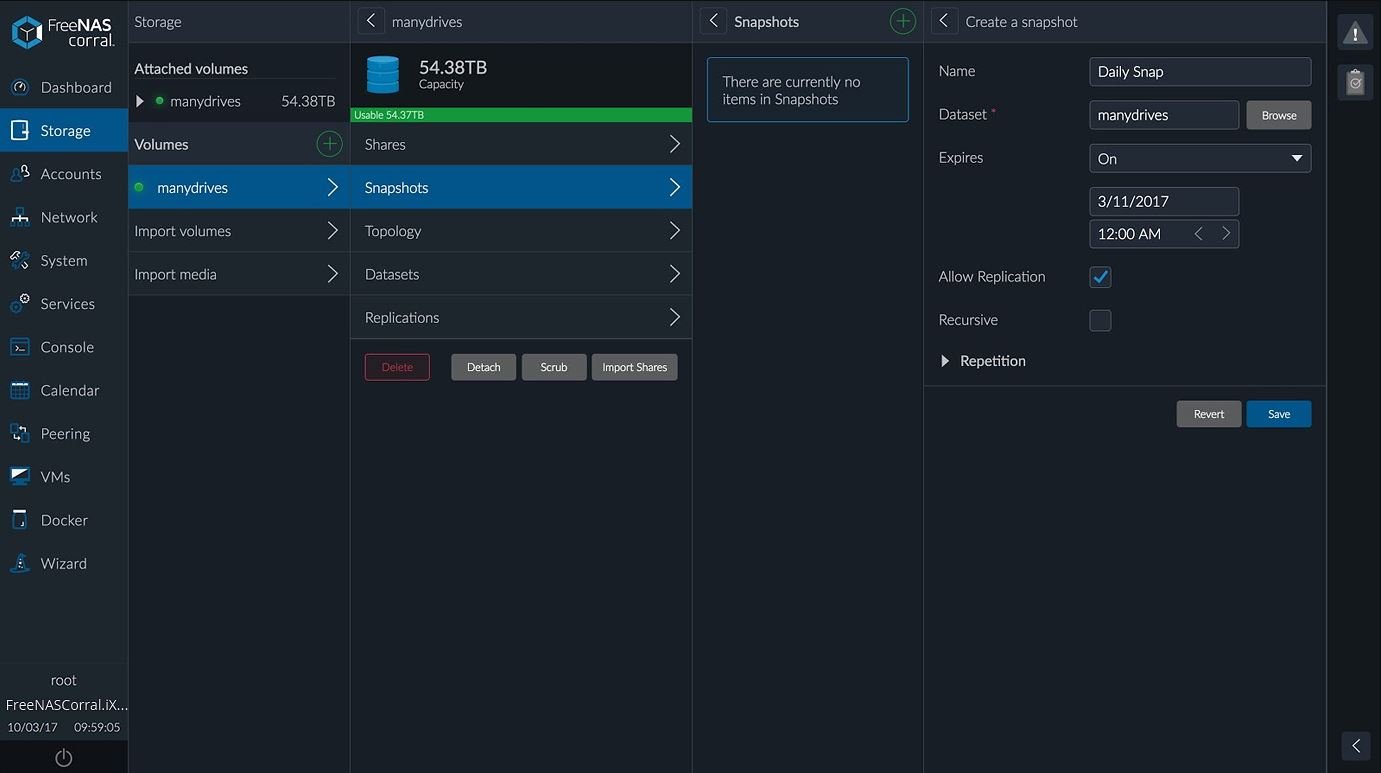
Un altro vantaggio di ZFS: non dovete preoccuparvi di perdere i dati in caso di interruzione di corrente. Dopo un riavvio, il file system viene automaticamente reso nuovamente disponibile in modo coerente.
FreeNAS supporta tutti i più comuni file system di rete, tra cui SMB, NFS, WebDAV, FTP e iSCSI , e offre anche un’opzione di crittografia delle unità. Per eseguire la versione attuale, il computer deve essere dotato di un processore a 64 bit e di almeno 8 GB di RAM.
2 ZyXEL OS: il software NAS nano con funzioni elementari
ZyXEL è molto meno conosciuto dei grandi nomi come Synology o Buffalo. Tuttavia, con la sua gamma di funzioni gestibili ma potenti, è facilmente sufficiente per l’uso privato. L’accesso avviene tramite browser web, il che rende ZyXEL ampiamente indipendente dal sistema operativo. Per alcuni protocolli, tuttavia, fa ancora differenza se si accede da Windows, macOS o Linux.
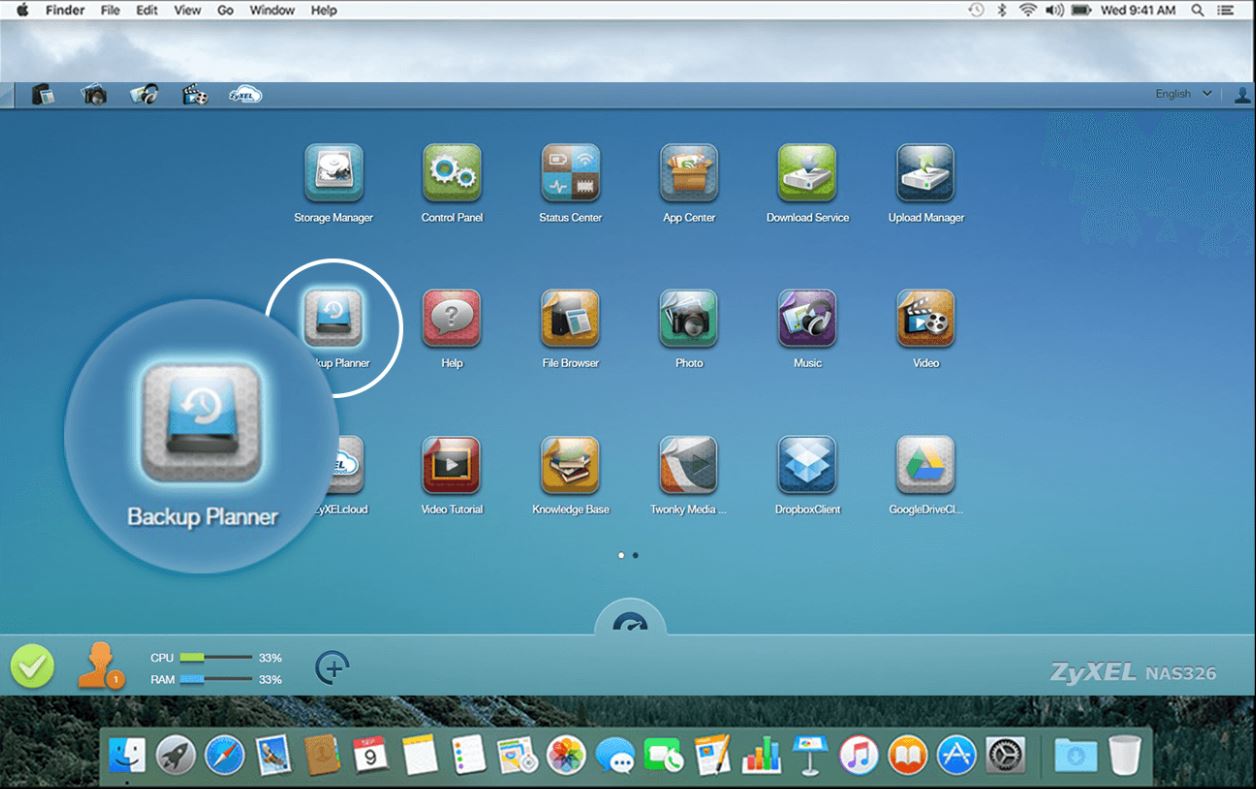
ZyXEL offre un’ampia gamma di funzioni per la gestione dei media. Ad esempio, è possibile archiviare i contenuti sul server NAS e riprodurli da lì tramite un’app corrispondente. Anche l’inoltro ad altri dispositivi è possibile senza problemi. Tuttavia, il prerequisito è che questi siano compatibili con DLNA e supportino i codec utilizzati.
La gestione dei file nello ZyXEL avviene tramite il browser dei file. Questo consente di accedere a tutte le cartelle. Anche le funzioni di caricamento automatico, con cui è possibile caricare automaticamente immagini o video su Flickr o YouTube, si rivelano molto pratiche. È sufficiente copiare le immagini in una directory specifica. In alternativa, è possibile condividere i file, ad esempio tramite FTP o WebDAV. Il produttore fornisce anche un’applicazione cloud con la quale è possibile accedere al sistema NAS anche dall’esterno.
Gli utenti Apple saranno soddisfatti: il NAS ZyXEL può essere utilizzato anche come server iTunes e dispone di opzioni di accesso e gestione altrettanto ampie per macOS che per Windows. Inoltre, se necessario, è possibile attivare i backup di Time Machine.
XigmaNAS (ex NAS4Free): Il collaudato software open source
Il sistema operativo libero XigmaNAS era noto come NAS4Free fino al 2018 ed è un ulteriore sviluppo del codice di FreeNAS. Supporta l’impostazione del funzionamento di un NAS su diverse architetture hardware (ad esempio, CPU di Intel, AMD o ARM) e offre numerose opzioni come installazione integrata o completa.
Oltre ai dischi rigidi (per l’installazione completa), è possibile utilizzare schede di memoria o chiavette USB (per l’installazione integrata) come supporti di avvio. Èpossibile anche l’avvio tramite un CD live o una chiavetta USB live.
XigmaNAS supporta condivisioni per sistemi Windows, Mac e UNIX e offre, tra le altre cose, ZFS, un RAID software (livello 0, 1, 5) e la crittografia del disco rigido (con supporto per l’accelerazione hardware crittografica). Può anche essere utilizzato per creare rapporti di posta (S.M.A.R.T.) basati su protocolli come FTP, NFS, RSYNC, TFTP, AFP, CIFS (Samba), Unison, iSCSI, UPnP, BitTorrent o HAST (Highly Available Storage).
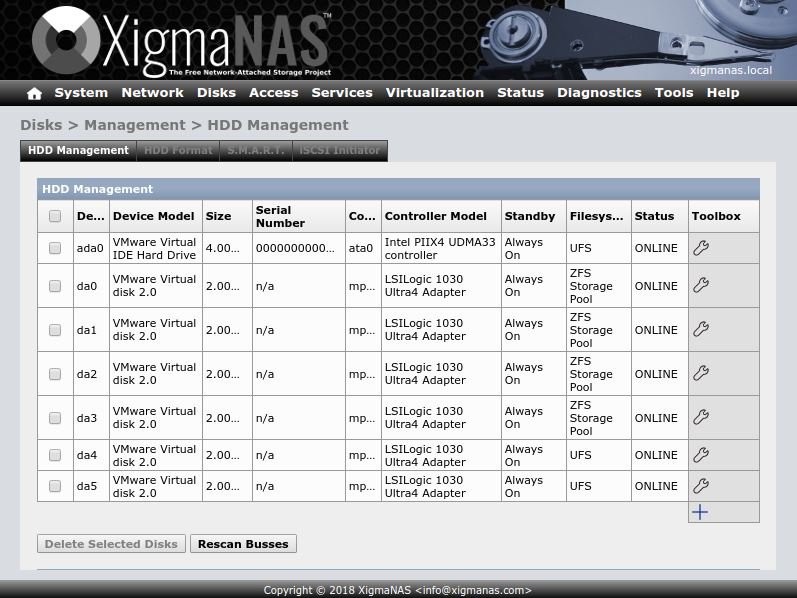
Tutte le configurazioni e le impostazioni vengono effettuate tramite un’interfaccia web grafica PHP. Questa viene utilizzata anche per il monitoraggio. Altre funzioni utili come il monitoraggio via SNMP, i messaggi di allarme automatici via e-mail e il Wake On LAN completano il pacchetto completo.
4 OpenMediaVault: la soluzione per Raspberry Pi
Chi possiede un Raspberry Pi può costruire rapidamente il proprio piccolo server NAS con l’aiuto di OpenMediaVault e di un disco rigido esterno (le istruzioni sono disponibili qui). Il sistema è basato su Debian Linux e si rivolge principalmente alle famiglie o alle piccole imprese. Tuttavia, non ci sono restrizioni di accesso, quindi può essere utilizzato anche in reti più grandi.
L’accesso avviene tramite FTP, SMB, SNMP e NFS. I file system disponibili per il sistema RAID sono EXT3, EXT4, XFS, JFS o BTRFS (paragonabile a ZFS). Purtroppo, BTRFS non è (ancora) completamente integrato nell’ambiente OpenMediaVault. Questo può talvolta causare difficoltà, soprattutto negli ambienti produttivi.
Oltre all’archiviazione dei dati, il software NAS offre anche ampie funzioni di media server. Queste includono la gestione degli utenti e dei gruppi (con controllo degli accessi e delle quote), nonché il monitoraggio e i rapporti automatici sullo stato via e-mail. Inoltre, sono possibili RAID software di livello 0, 1, 4, 5, 6 e 10, nonché S.M.A.R.T e JBOD.
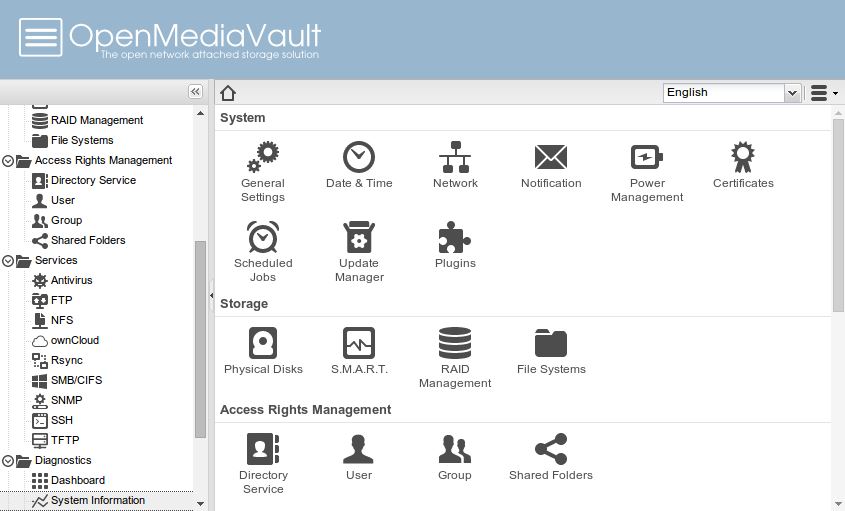
Particolarmente pratico: OpenMediaVault viene amministrato interamente tramite il browser web, il che significa che non è necessario un display aggiuntivo per il Raspberry Pi. Inoltre, il software dispone anche di un’interfaccia per i plug-in, con i quali è possibile ampliare ulteriormente la gamma di funzioni e che si possono installare facilmente tramite l’interfaccia web.
Suggerimento: sulla pagina omv-extras.org troverete tutta una serie di altri plug-in che potete scaricare gratuitamente, tra cui SFTP, un server di stampa CUPS o un’estensione OpenVPN.
5 MyCloud OS: il piccolo sistema operativo NAS di Western Digital
Western Digital è uno dei maggiori produttori di hard disk al mondo, ma quando si tratta di NAS, l’azienda è ancora indietro rispetto alla concorrenza. Con i sistemi MyCloud, dal prezzo contenuto, l’azienda vuole ora recuperare il terreno da dietro. Il sistema operativo MyCloud OS non può competere con i giganti del settore come QTS (di QNAP) o Disk Station Manager di Synology in termini di funzionalità e opzioni di espansione. Ma siamo onesti: avete davvero bisogno di tutte queste caratteristiche?
Soprattutto gli utenti che non hanno mai lavorato con un sistema NAS troveranno molto più facile iniziare. La configurazione del sistema non è molto più difficile dell’installazione di un software convenzionale e non richiede più di qualche clic del mouse. La configurazione e l’amministrazione avvengono esclusivamente tramite il browser web. L’accesso è possibile da tutti i dispositivi certificati DLNA.
Il produttore vi evita di dover smanettare con i servizi DynDNS o le condivisioni dei router: per accedere al vostro NAS da qualsiasi parte del mondo, tutto ciò che dovete fare è collegarvi al sito web https://www.mycloud.com/ con il vostro indirizzo e-mail e la vostra password. Anche gli utenti Apple possono contare su MyCloud OS. Un NAS di Western Digital può essere utilizzato senza problemi anche come server iTunes.
Qui potete trovare altre soluzioni software per il vostro sistema NAS:

